У овом туториалу ћете научити како да додате ефекат блистања објектива слици у Пхотосхопу, а да притом не направите трајне промене оригиналне фотографије коришћењем слојева и начина мешања слојева!
Почећемо од учења како додати блиставу сочиву и позиционирати је тачно тамо где нам треба, коришћењем Пхотосхоп-овог филтра леће. Затим, да ствари не буду деструктивне, поништићемо ефекат, додати нови слој, а затим ћемо поново употребити филтер Ланце Фларе помоћу практичне пречице!
Коначно, искористићемо снагу режима мешања слојева да бисмо лако уклопили одсјај објектива у слику, а завршили смо прилагођавањем њених боја да боље одговарају бојама на фотографији. Такође ћемо применити мало замагљивања како бисмо ублажили одбљесак објектива и помогли да изгледа реалистичније.
За најбоље резултате, желите да примените ефекат светлости објектива на слику која има извор светлости на фотографији, без обзира да ли је сунце, студијско светло или било који други случај. Ево слике са којом ћу радити (слика породице на плажи на заласку сунца из Схуттерстоцка):

Оригинална слика.
Ево како ће то изгледати након додавања одсјаја објектива. Важно је напоменути да су одбљесак објектива и фотографија потпуно одвојени једни од других, тако да ако се касније предомислим и одлучим да ми се не свиђа, могу лако уклонити одсјај објектива и вратити се на првобитну слику :

Коначни ефекат.
Хајде да почнемо!
Како додати флаш објектива у Пхотосхопу
Овде користим Пхотосхоп ЦЦ, али овај је туториал такође у потпуности компатибилан са Пхотосхоп ЦС6. За старије верзије Пхотосхопа погледајте мој оригинални водич за неразорне ефекте леће.
Корак 1: Примените филтер за расветљивање објектива
Прво што требамо урадити је додати одбљесак објектива онако како би и обично били да га применимо директно на саму слику. Иако ћемо поништити ефекат, ово нам пружа шансу да позиционирамо лећу тачно тамо где желимо. Да бисмо додали бљесак објектива, користићемо Пхотосхоп-ов филтер сочива. Идите до менија Филтер у траци менија на врху екрана, изаберите Рендер, а затим изаберите Фларес Ланце:
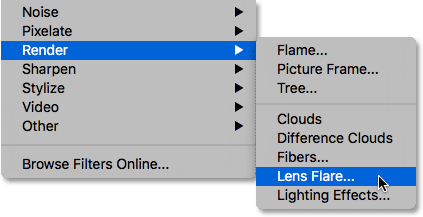
Идите на Филтер> Рендер> Фларе Ланце.
Погледајте видео и подијелите своје мисли на нашем ИоуТубе каналу!
Ово отвара дијалог бок Ланце Фларе. Пхотосхоп'с Ланце Фларе филтер додаје симулирани ефекат одбљеска сочива на слику, а ми можемо изабрати једну од четири различите врсте сочива (50-300 мм зум, 35 мм приме, 105 мм примера и филм примера) у одељку Врста објектива на Доњи леви. Свака ће ефекат добити другачији изглед. Можете их испробати тако да их одаберете и видите како изгледа сваки у области за преглед слике. Придржаћу се подразумеваног објектива од 50-300 мм. Можете подесити и осветљење одбљеска објектива тако што ћете превући клизач Бригхтнесс налево или удесно, али опет ћу се држати задатих 100% .
Да бисте поставили бљесак објектива тамо гдје желите, једноставно кликните унутар подручја за преглед. Место на које кликнете постаје средиште ракете, назначено малим циљним симболом . Такође можете да кликнете и превучете да бисте померали блиц. Да би ефекат изгледао што реалније, хтео би да поставите циљни симбол изнад извора светлости на слици, што је у мом случају сунце које залази:
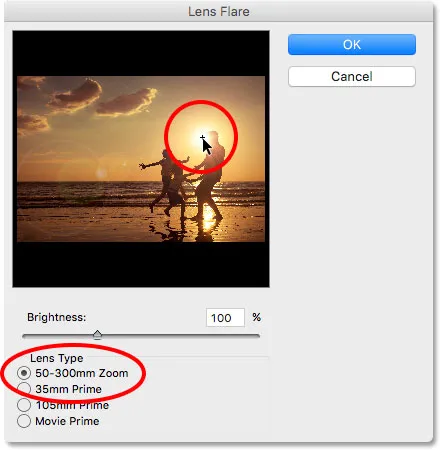
Постављање средишта бљескалице над извором светлости на фотографији.
Када сте задовољни како ствари изгледају, кликните ОК да бисте затворили дијалог. Пхотосхоп ће затим применити ефекат на вашу слику. Ево како изгледа мој почетни бљесак објектива:

Слика након примене филтра Ланце Фларе.
Једини проблем је што смо аплицирали одсјај објектива директно на саму слику, и то нам чини деструктивно уређивање јер смо унели трајне промене оригиналне фотографије. Много је боље радити неразорно кад год је то могуће, држећи слику и ефекат раздвојеним. Да видимо како можемо применити бљесак објектива неразорно користећи предности Пхотосхопових режима мешања слојева .
Корак 2: Откажите жаруљицу објектива
Сада када тачно знамо где желимо да се појава објектива појави, поништимо ефекат тако што ћемо отворити мени Едит (Уређивање) на врху екрана и одабрати Ундо Фларе Фларе . Или, користите приручну пречицу на тастатури Цтрл + З (Вин) / Цомманд + З (Мац). Било како било:
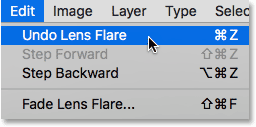
Идите на Уређивање> Поништи Фларе објектива.
Корак 3: Додајте нови празни слој
Поново ћемо применити филтер Ленс Фларе, али овај пут ћемо га нанети на његовом засебном слоју. Прво додајмо слој. Притисните и држите типку Алт (Вин) / Оптион (Мац) на тастатури и кликните икону Нев Лаиер на дну плоче Слојеви:
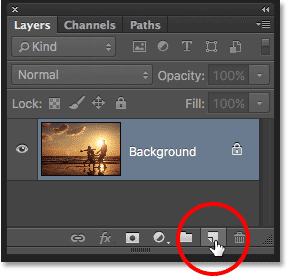
Кликом на икону новог слоја притиском на Алт (Вин) / Оптион (Мац).
Ово отвара дијалошки оквир Нови слој где можемо именовати нови слој пре него што га додамо. Именујте слој „Ланце фларе“ (нема потребе за креативношћу), а затим кликните на ОК:
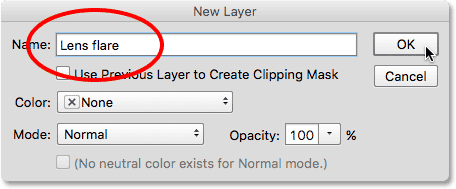
Именовање новог слоја у дијалошком оквиру Нови слој.
Пхотосхоп додаје нови празни слој под називом "Ланце фларе" изнад оригиналне фотографије која лежи на позадинском слоју:
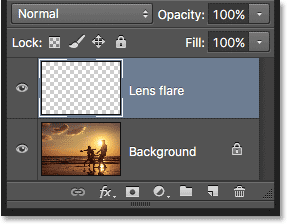
Појављује се нови слој „Фларес фларе“.
4. корак: Нови слој напуните црном бојом
Пхотосхоп нам не дозвољава да применимо филтер Ленс Фларе на празан слој, тако да морамо да слој испунимо бојом. Да бисмо то учинили, користићемо Пхотосхопову наредбу Филл. Вратите се на мени „ Уреди “ при врху екрана и овај пут одаберите Испуните :
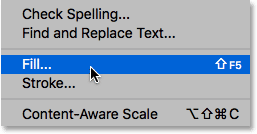
Идите на Едит> Филл.
Ово отвара дијалог за испуњавање. Подесите опцију Садржај на врху на Црно (* у Пхотосхопу ЦС6 и старијим, опција Садржај се користи Користи ). Попуњавање слоја црном олакшаће нам да спојимо ватру објектива са фотографијом, као што ћемо видети у трену:
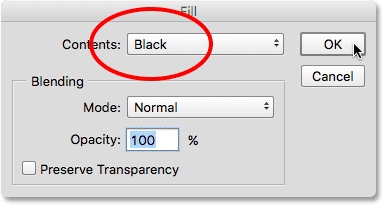
Промена садржаја у црно.
Кликните ОК да се затворите из дијалошког оквира, у којем тренутку Пхотосхоп пуни слој „Ланце фларе“ чврстом црном бојом, привремено блокирајући оригиналну фотографију из приказа:
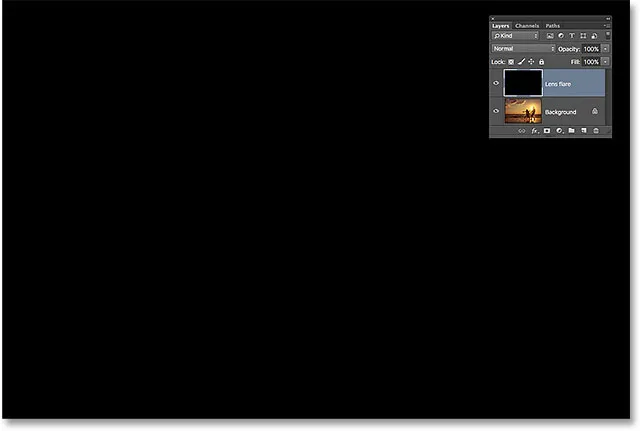
Документ након што се слој „Фларес Ланце“ напуни црном бојом.
Корак 5: Поновно примените филтер за блистање објектива
Сада када слој више није празан, можемо поново да применимо наш филтер за леће. Пхотосхоп памти сва подешавања која смо користили за филтрирање последњи пут када смо га применили, укључујући и позицију бакље, тако да све што требамо учинити је поново да га применимо помоћу тачно истих поставки, а Пхотосхоп нам даје неколико пречица које можемо користити за то.
Прво, последњи филтер који смо применили увек ће се појавити као прва опција при врху менија Филтер. Да бисте брзо поново примијенили одбљесак сочива, идите на мени Филтер и на врху ћете наћи листу објектива . Кликните на њу да бисте је поново примијенили са истим подешавањима као раније. Или, још бржи начин да поново примените последњи филтер који сте користили је да једноставно притиснете Цтрл + Ф (Вин) / Цомманд + Ф (Мац) на тастатури:
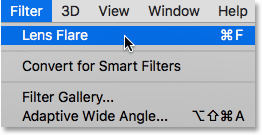
Одабир Фларе објектива на врху менија Филтер.
Исти одсев објектива појављује се у истом положају као и пре, али овај пут на слоју „Фларес објектива“, а не на самој слици:
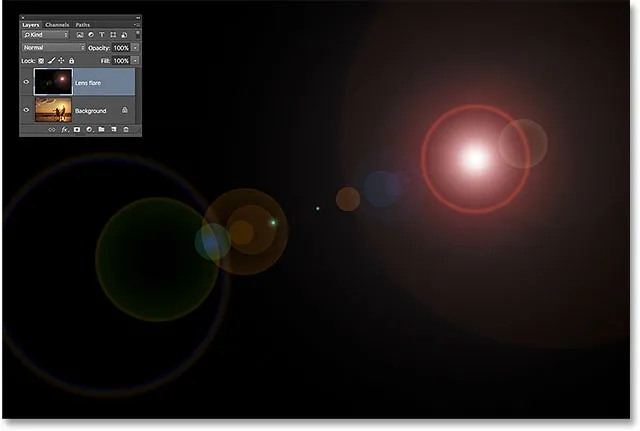
Пламен објектива је поново додат, али на сопственом слоју.
Корак 6: Промените режим слоја слоја на екран
Све што сада треба да урадимо је да сакријемо сву ту чврсту црну боју на слоју и уклопимо бљесак сочива у слику испод ње, а то можемо лако променом режима мешања слоја „Ленс фларе“ из Нормал у Сцреен . Опцију режима мешања пронаћи ћете у горњем левом делу панела Слојеви:
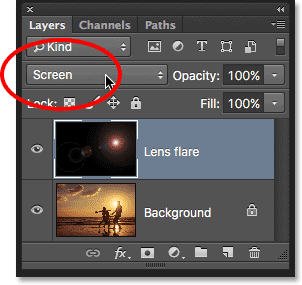
Промена режима мешања слоја „Фларе Ланце“ у Сцреен.
Када је режим бленде постављен на Сцреен, сва црна боја на слоју нестаје, остављајући само бљесак објектива:
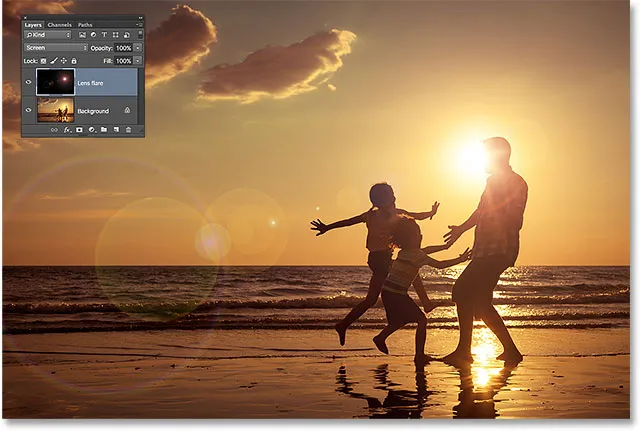
Режим мешања екрана скрива црну боју и задржава бљесак објектива.
Будући да је бљесак сочива сада на засебном слоју изнад слике, можемо га укључити и искључити кликом на икону видљивости слоја (очна јабучица). Кликните једном да бисте искључили одсјај објектива. Кликните поново да бисте га поново укључили:
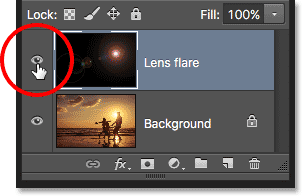
Кликом на икону видљивости слоја.
Корак 7: Прилагодите боју ватре објектива
Можете да прилагодите боје у одбљеску објектива тако да се боље подударају са бојама ваше слике. Прво проверите да ли је и даље изабран слој „Фларе Ленс“ на плочи Слојеви. Затим идите до менија Слика на врху екрана, одаберите Подешавања, а затим одаберите Хуе / Сатуратион :
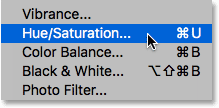
Идите на слику> Подешавања> Хуе / Сатуратион.
Ово отвара дијалог оквир Хуе / Сатуратион. Повлачењем клизача Хуе улево или удесно помераће боје у ватри вашег објектива као да их ротирате око котача у боји. Одаберите боје које најбоље одговарају вашој фотографији. У мом случају, бљескалица сочива већ садржи неколико лепих црвених и наранџастих боја који добро делују, али ја ћу повући клизач Хуе мало удесно да бих боје преусмерио више на жуту:
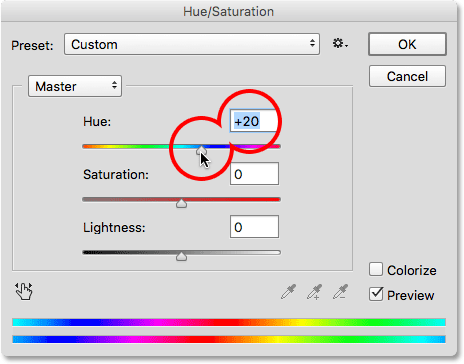
Превлачењем клизача Хуе за промену боја у одбљеску објектива.
Кликните ОК (У реду) када завршите како бисте изашли из дијалошког оквира. Ево мог резултата након прилагођавања боја. Разлика је у овом случају прилично суптилна:

Резултат после премештања боја у ватру.
Корак 8: Примените Гауссов филтер замагљивања
Једини проблем који преостаје је тај да ивице леће изгледају превише оштро, па их ублажимо примењујући мало замућења. Користићемо Пхотосхоп-ов филтер Гауссиан Блур. Идите до менија Филтер у врху екрана, одаберите Блур, а затим одаберите Гауссиан Блур :
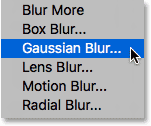
Идите на Филтер> Блур> Гауссиан Блур.
Повуците клизач Радиус дуж дна дијалошког оквира Гауссиан Блур према десно. Што даље превучете клизач, више замућивања ћете нанети на бљесак објектива и мекши ће се он појавити. Пазите на своју слику док повлачите клизач да бисте проценили резултате јер ће количина која вам је потребна зависити од величине ваше слике. У мом случају, вредност радијуса од око 12 пиксела делује добро:
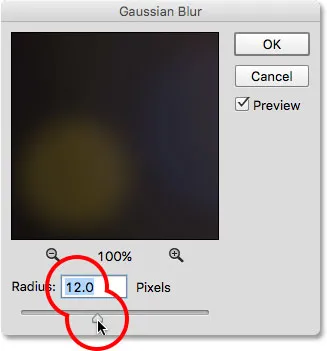
Повлачење клизача Радиус у дијалошком оквиру Гауссиан Блур.
Кликните ОК (У реду) када завршите како бисте затворили дијалошки оквир Гауссиан Блур. Ево мог резултата:

Ефекат после замагљивања одбљеска сочива.
Корак 9: Подесите интензитет бљеска објектива (необавезно)
Коначно, постоји неколико начина помоћу којих можемо подесити интензитет одбљеска сочива у зависности да ли треба да повећате или смањите његову осветљеност. Ако сте већ задовољни начином на који ствари изгледају, можете прескочити овај последњи корак, али ако утврдите да је ватра ваше сочива превише светла, можете да смањите њен интензитет смањујући непрозирност слоја „Бљесак објектива“. Наћи ћете опцију Опацити у горњем десном углу плоче Слојеви, директно преко пута опције бленд мод. Што више смањите вредност непрозирности са подразумеваних 100%, то ће више одбљеска објектива нестати на слици:
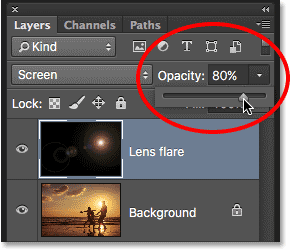
Смањивање непрозирности слоја "Фларес Ланце".
Ево резултата након смањења непрозирности на око 80%. Пламен објектива је сада мање видљив:

Ефекат након смањења непрозирности блистава сочива.
Или ако откријете да ватра ваше леће није довољно светла, постоји једноставан начин да то учините светлијим, а то је дуплирањем слоја „Бљесак објектива“. Вратићу вредност Опацити на 100%:
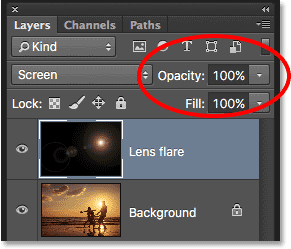
Постављање непрозирности на 100%.
Да бисте дуплирали слој, идите на мени Лаиер на врху екрана, изаберите Нев, а затим одаберите Лаиер Виа Цопи . Такође можете да притиснете Цтрл + Ј (Вин) / Цомманд + Ј (Мац) на тастатури да дуплирате слој бржим пречицом:
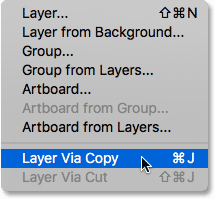
Идите на Лаиер> Нев> Лаиер Виа Цопи.
Пхотосхоп додаје копију слоја „Фларес Ланце“ изнад оригинала:
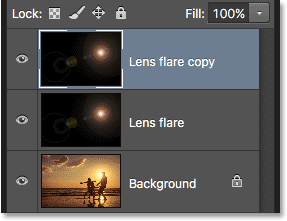
Плоча слојева приказује нови слој „Копирање леће“.
С два слоја одбљеска објектива који су сада у документу, оба подешена на режим мешања екрана, ефекат постаје много светлији. У ствари, сада је превише ведро:

Пламен објектива је сада двоструко светлији него раније.
Заиста ми је било потребно само да буде мало светлији, не много светлији, тако да умањим интензитет, смањићу непрозирност слоја „Копирање леће“ све до приближно 20% :
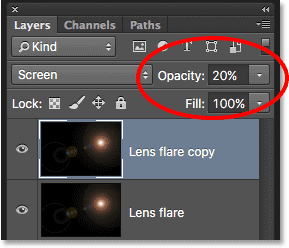
Смањивање непрозирности слоја „Копирање леће“.
И с тим смо готови! После смањења непрозирности, мој је последњи ефекат одбљеска сочива:

Коначни резултат.
И ту га имамо! То је начин на који лако додајете одбљесак објектива слици без оштећења оригиналне фотографије коришћењем комбинације филтра Ланце Фларе и неразорне снаге слојева и модуса мешања слојева у Пхотосхопу! Погледајте наш фото ефекат за више водича о ефектима Пхотосхопа!